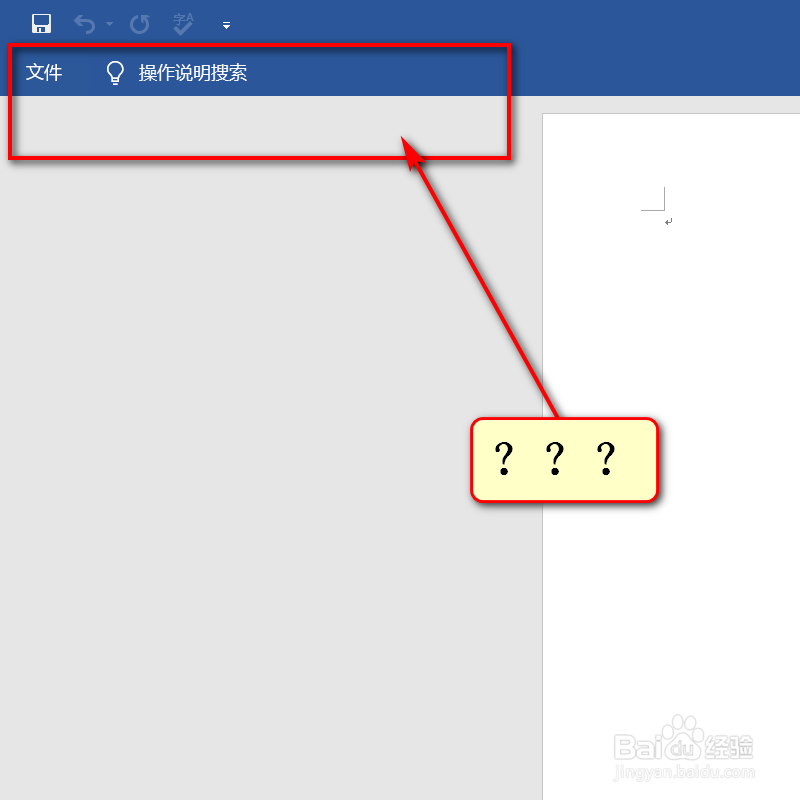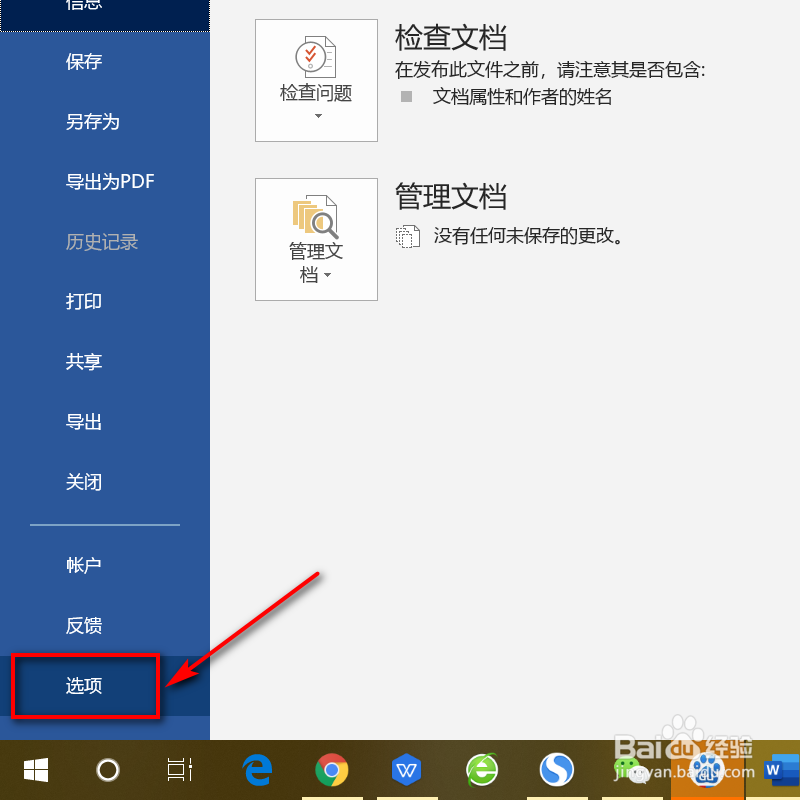Word常用工具栏不见了 如何显示和移动工具栏
1、当我们打开word软件时,发现上方的工具栏消失了,这时该怎么办?
2、点击左上角的文件图标。
3、界面跳转,左侧栏点击底部选项。
4、仔细观察界面,左侧栏点击自定义功能区。
5、界面跳转,在主选项卡处,选择需要显示的工具栏,点击下方确定图标。
6、此时返回编辑页面,就可以看到显示的工具栏。
7、方法总结:1、点击左上角的文件图标2、 左侧栏点击底憧钏荭拜部选项3、 左侧栏点击自定义功能区4、 在主选项卡处,选择需要显示的工具栏,点击下方确定图标
声明:本网站引用、摘录或转载内容仅供网站访问者交流或参考,不代表本站立场,如存在版权或非法内容,请联系站长删除,联系邮箱:site.kefu@qq.com。
阅读量:21
阅读量:56
阅读量:76
阅读量:30
阅读量:87